Comprendre les problèmes courants des imprimantes Zebra lorsqu'il s'agit de travailler avec Tulip.
Processus de débogage
Il est important de déterminer ce qui fonctionne et ce qui ne fonctionne pas. Tout d'abord, identifiez la méthode ou le pilote utilisé.
Série
Lecteur
- Ouvrez la console de développement dans le lecteur.
- S'il existe, observez que le déclencheur Connect Serial le fait avec succès. a. S'il ne se connecte pas, il est probable que votre port COM soit erroné.
- Essayez d'envoyer une commande d'impression. a. Si rien ne s'imprime et qu'aucune erreur n'est envoyée, votre code z est incorrect. b. Si rien ne s'imprime et qu'une erreur est envoyée, vérifiez l'erreur.
Dispositif de périphérie*(pas le* nœud RED)
- Vérifiez les journaux de l'appareil.
- En utilisant le menu en haut à gauche, filtrez pour tulip-cell afin de faciliter la lecture.
- Recherchez les erreurs qui incluent serial ou generic-serial.
Edge Device Node RED
- Assurez-vous que l'imprimante est/était allumée avant que Node RED ne démarre. Si ce n'est pas le cas, désactivez et réactivez node-RED via la page de configuration de l'appareil.
- Confirmez qu'il y a un chemin /dev/ttyUSB listé dans la liste déroulante des ports disponibles du nœud série a. Sauf si vous utilisez le port RS232 sur EIO, alors vous utilisez l'un des /dev/ttyS.
- Confirmez que le nœud série est connecté.
- Observez ce que le nœud série affiche dans le panneau de débogage. a. S'il s'agit d'un délai d'attente, l'imprimante n'était pas allumée et connectée lorsque le nœud RED a été exécuté. Redémarrez le nœud RED.
- S'il n'y a pas d'erreur, votre zcode est mauvais.
Réseau
Lecteur
- Confirmez que l'adresse IP de l'imprimante est correcte en utilisant l'une des méthodes énumérées dans la FAQ : Quelle est l'adresse IP de mon imprimante ?a. N'oubliez pas ! Si vous obtenez l'adresse IP via l'étiquette de configuration, l'imprimante imprimera chaque octet de l'adresse sous la forme de trois caractères - par exemple 010.001.002.003 . Tulip n'aime pas cela ! Supprimez les zéros en tête : 10.1.2.3.
- Observez la console de développement. Si aucune erreur n'apparaît, c'est que votre zcode est erroné.
Lorsque vous vous connectez pour la première fois à votre imprimante Zebra, essayez d'utiliser une impression simple pour vous assurer que vous ne rencontrez pas d'erreurs ZPL également. Comme ce déclencheur :
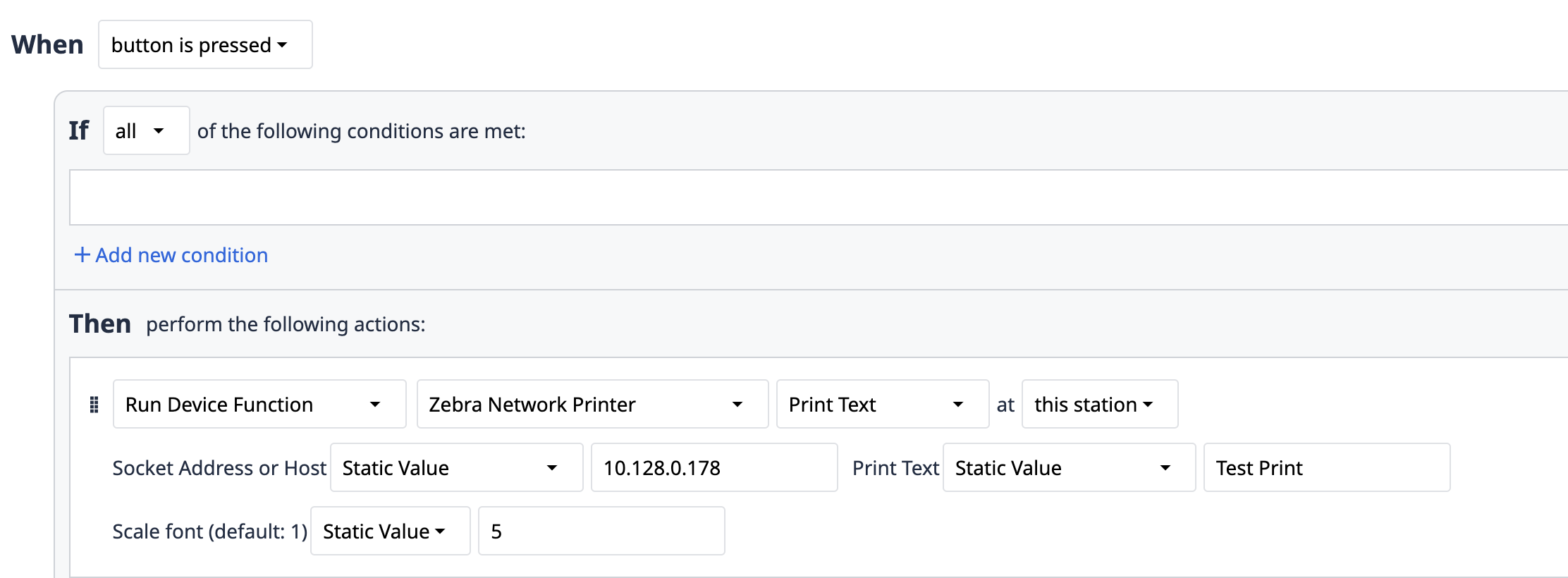
Si vous obtenez une erreur comme celle-ci, regardez votre console de développement - un délai d'attente indique que vous avez probablement la mauvaise adresse IP ou que votre lecteur n'est pas sur le même réseau que votre imprimante.
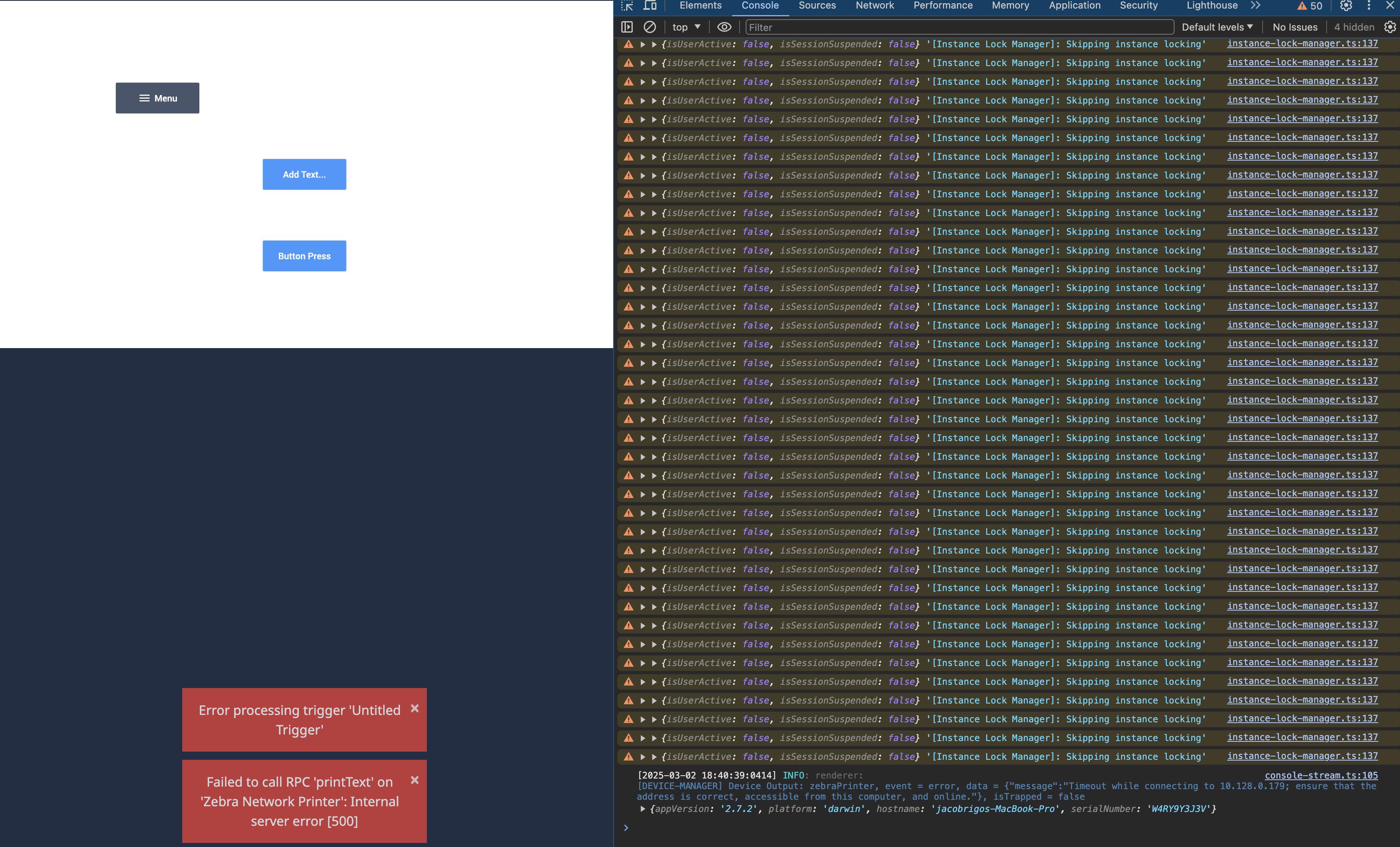
Si vous rencontrez toujours des problèmes et que vous pouvez accéder à votre terminal, exécutez "ping (entrez l'adresse IP ici)>".

Dispositif Edge
- Assurez-vous que l'appareil Edge est en ligne, que le déclencheur est configuré sur la bonne station, etc.
- Assurez-vous que l'appareil Edge est branché sur l'imprimante avec le port LAN uniquement ! a. Chaque fois qu'un appareil Edge a quelque chose de branché sur le WAN, il tentera de se connecter à l'internet via cette connexion, même si le wi-fi est également configuré !
- Confirmez que l'adresse IP de l'imprimante est correcte en utilisant l'une des méthodes répertoriées dans la FAQ :(Quelle est l'adresse IP de mon imprimante ?)a. N'oubliez pas ! Si vous obtenez l'adresse IP via l'étiquette de configuration, l'imprimante imprimera chaque octet de l'adresse sous la forme de trois caractères - par exemple 010.001.002.003 . Tulip n'aime pas cela ! Supprimez les zéros en tête : 10.1.2.3.
- Observez les journaux de l'appareil pour y déceler d'éventuelles erreurs. Filtrez pour tulip-cell avec le menu déroulant, et cherchez zebra.
FAQ
Quelle est l'adresse IP de mon imprimante ?
- ANY DRIVER : Imprimer une étiquette de configuration. Elle se trouve en haut.
- Appuyez sur le bouton de l'imprimante zebra et maintenez-le enfoncé jusqu'à ce que le voyant clignote une fois, puis relâchez-le. Elle imprimera une série d'étiquettes.
- Si l'étiquette la plus haute ne spécifie pas d'adresse IP, l'imprimante zébra n'est pas encore connectée au réseau. Si elle vient d'être allumée, laissez-lui une seconde pour démarrer. Si elle est allumée depuis un certain temps, vérifiez la connexion.
- Attention ! Cette étiquette inclura des zéros initiaux dans l'adresse IP de sorte que chaque octet soit composé de trois caractères. Tulip n'aimera pas cela ! Vous devez supprimer les zéros de tête - par exemple 010.128.000.005 devient 10.128.0.5
- WINDOWS, RÉSEAU LOCAL UNIQUEMENT : Exécutez ipconfig dans votre terminal pour voir l'adresse IP.
- DISPOSITIF EDGE : Regardez sous les baux DHCP sur la page Diagnostics du portail de configuration de votre périphérique. Confirmez qu'il est branché sur le réseau local, et ce sera 10.0.5*.X.*
Quel est le numéro/chemin du port série de mon imprimante ?
- WINDOWS : Cliquez avec le bouton droit de la souris sur Démarrer, puis sélectionnez Gestionnaire de périphériques. Développez la section Périphériques COM et trouvez-la parmi les périphériques listés.
- Faites en sorte que Tulip trouve automatiquement le numéro de port en utilisant la technique décrite dans cet article de la communauté!
- DISPOSITIF EDGE : C'est /dev/ttyUSB$, où $ est le numéro dans l'ordre où il a été branché, indexé à 0.
- Par exemple, si c'est le premier branché, c'est ...USB0.
- N'oubliez pas ! Avec le nœud RED, l'imprimante doit être connectée et sous tension avant que le nœud RED ne démarre. Pour redémarrer node RED, il faut basculer sur le portail de configuration de l'appareil.
J'ai la bonne adresse IP/le bon port COM, mais rien ne sort de l'imprimante ?
Assurez-vous d'avoir un zcode valide. Pour le vérifier, il suffit de le coller dans labelary. S'il ne compile pas, c'est que votre code est mauvais.
Pourquoi mon étiquette n'est-elle pas centrée ?
L'imprimante est configurée pour une taille d'étiquette différente de celle qu'elle a réellement, donc son hypothèse de "l'origine" (coin supérieur gauche de l'étiquette) est erronée.
Vous pouvez corriger cela dans le zcode avec des commandes "offset everything left" comme ^LH, mais ce n'est pas une méthode durable ou responsable car elle ne corrigera qu'une seule étiquette. De plus, ce décalage persistera dans l'imprimante jusqu'à ce qu'elle soit mise hors tension - vous risquez donc d'endommager d'autres étiquettes !
La bonne méthode consiste à télécharger l'utilitaire de configuration Zebra, à brancher l'imprimante sur le port USB et à utiliser l'utilitaire pour définir la taille correcte de l'étiquette. Vous pouvez également utiliser l'utilitaire pour imprimer une page de configuration afin de confirmer que les changements ont été effectués.
Pourquoi les voyants de mon imprimante clignotent-ils ?
- Voyant vert clignotant : L'imprimante doit se calibrer. Appuyez une fois sur le bouton.
- Voyant rouge clignotant : Il y a un problème comme un bourrage de papier ou un manque de papier.
Je pense que mon code z est erroné, mais je ne sais pas ce que c'est.
La façon la plus simple de le faire est de déboguer votre déclencheur en examinant l'action de déclenchement enregistrée pour voir ce qui est réellement envoyé en tant que message zcode. Notez que cela n'inclut probablement pas les informations de modèle qui sont sauvegardées dans la configuration de l'appareil, donc pour cela vous devez les coller dans le libellé.
Si vous avez des variables dans votre message (par exemple en utilisant les méthodes Serial pour envoyer une expression), assurez-vous qu'elles ne sont pas nulles ! Toute variable nulle dans une expression rend tout le message nul. Vous ne pouvez pas le voir à moins d'imprimer l'expression ailleurs ou d'examiner le déclencheur dans le panneau de débogage.
Travailler avec des étiquettes
Notez qu'il existe deux types d'étiquettes. Une imprimante d'un type ne pourra pas imprimer sur l'autre - les étiquettes sortiront vierges !
Impression thermique directe
Votre imprimante est une imprimante thermique directe si la seule chose qu'elle contient est un rouleau d'étiquettes. L'imprimante applique de la chaleur à l'étiquette et l'encre réactive devient noire pour former une image. L'imprimante applique la chaleur sur l'étiquette et l'encre réactive devient noire pour former une image. Il n'y a pas besoin d'un "matériau" supplémentaire pour l'encre, seulement l'étiquette.
Impression par transfert thermique
Votre imprimante est une imprimante à transfert si elle contient deux rouleaux : le ruban et les étiquettes. Vos étiquettes sont des étiquettes à transfert si elles ne réagissent pas à la chaleur appliquée.
Avez-vous trouvé ce que vous cherchiez ?
Vous pouvez également vous rendre sur community.tulip.co pour poser votre question ou voir si d'autres personnes ont rencontré une question similaire !

